-
win10使用技巧方法教程
- 2022-03-25 11:44:00 来源:windows10系统之家 作者:爱win10
win10使用技巧方法教程,因为现在的电脑用户越来越多,作为最常用的电脑系统,win10系统也受到很多用户们的喜欢,那么我们在使用win10系统的时候,有哪些好用的小技巧来辅助我们使用win10系统?其实操作很简单,下面我们就一起来看看win10使用技巧方法教程吧。
工具/原料:笔记本电脑
系统版本:windows10系统
品牌型号:联想
win10使用技巧方法教程:
1、快速进行电脑锁屏
如果用户们想要将电脑快速的锁屏话,可以按下以下快捷键。按住windows键,然再按L键,这样电脑就直接锁屏了。
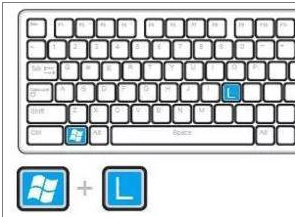
2、打开电脑文件
如果想要打开电脑中的文件,却因为电脑中文件太多,不好找,这时候按下快捷键就可以帮到你了。按住windows键,然后再按E键,就能直接打开电脑的资源管理器。

3、快速退出程序
当你正在浏览某个东西时,这时候,突然有人推门而入,想要快速退出时,却来不及点击叉键时。这时候只需要按下键盘上的windows键不放然后再按D键,即可快速退出程序。

4、桌面放大镜
如果你觉得桌面上的一些内容看不清楚,就可用到以下快捷键。按住windows键,然后再按“+”或“-”键,即可放大缩小等,此功能对于老人非常实用。

5、开启自带安全软件
进入设置找到更新与安全,然后选择Windows 安全中心,然后就能够进行win10安全的设置了。
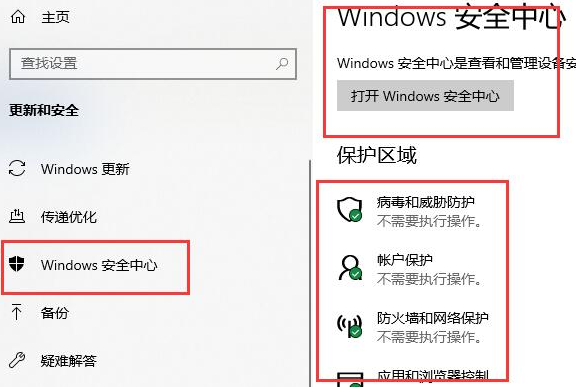
6、开启虚拟键盘
当用户们的键盘突然失灵,则可以试试调出虚拟键盘来应急使用。按住Windows+R输入“osk”就可以打开虚拟键盘,用鼠标点击就可以输入了
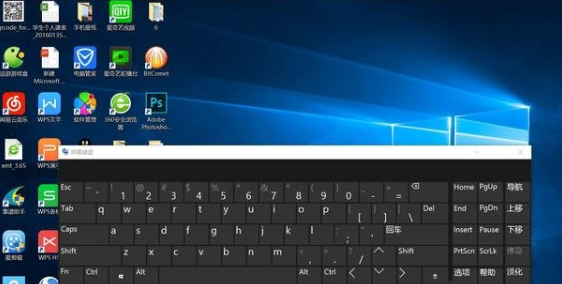
7、开启自带屏幕录制
如果用户们想要使用屏幕录制功能的话。首先按下windows+R,输入psr.exe后,敲击回车。然后就可以打开windows自带的录像功能。
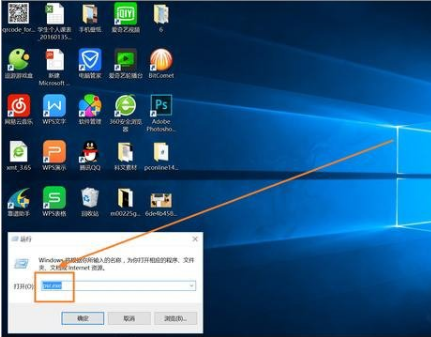
8、定制你的「发送到」功能
Win 10 这次真的在「发送到」这个功能上投入了很大的改变,以至于我们要再介绍关于它的一个重要技巧。那就是定制你的「发送到」。同时按住 Windows 键+R 键,打开「运行」选项,输入「shell:sendto」,你就可以在新弹出的窗口中更改「发送到」的内容了。比如你完全可以删掉「传真发送」这样你永远不会用到的功能,可以增加任意一个你想要的功能,比如你可以在上面增加你的 OneDrive 文件夹,这样会很方便你的使用。
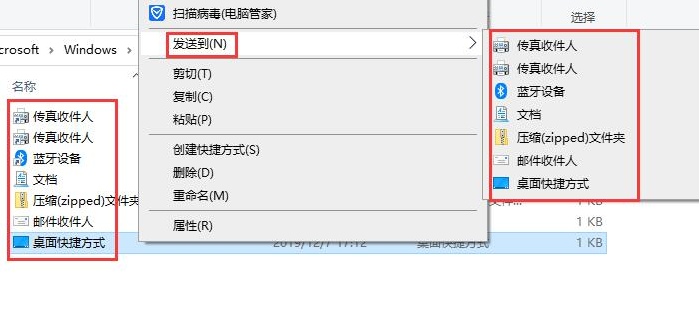
9、通过过滤器快速查找文件
如果你想要查找的文件或文件夹非常繁杂的话,那么这个功能会非常适合你的。打开你想要查找的文件夹,点击右下角,使显示方式变为「显示每一项的相关信息」。这时文件夹的上方有4种排列方式可供你选择,分别是“名称、修改日期、类型、大小”。将鼠标移到每一个选项上,右边会出现一个向下的小箭头,点击那个小箭头,就可以选择具体的过滤方式来缩小可选择的范围,帮助你迅速锁定查询范围。举个例子,以时间为例,除了可以选择具体的某一天之外,你还有 5 个选项:昨天、上周、这个月的早些时候、今年的早些时候、以及很久以前。点击选项,符合条件的文件及文件夹就会显示出来了。
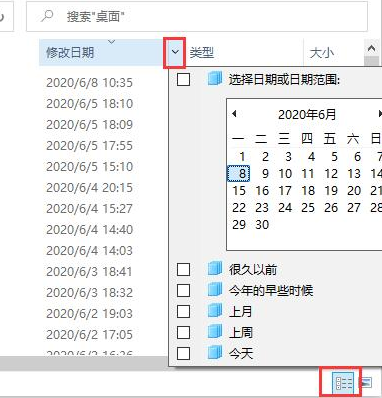
以上就是关于win10使用技巧方法教程的全部文章内容了,还不知道这些技巧的友友们可以参考以上文章内容去操作喔,希望本篇文章可以帮到大家。
猜您喜欢
- win10专业版激活密钥大全制作图文教程..2017-07-20
- 显示器模糊,小编告诉你显示器模糊怎么..2018-08-17
- win10如何备份系统教程2022-01-22
- 一键重装win10专业版方法2017-07-21
- 小编告诉你2017最简易win10重装系统方..2017-08-03
- 小编告诉你win10以太网没有有效的ip配..2018-09-29
相关推荐
- 台式机怎么装系统,小编告诉你台式机怎.. 2018-06-07
- Win10如何更新显卡驱动,小编告诉你如.. 2017-11-15
- 告诉你win10虚拟内存设置方法.. 2018-11-06
- 几步教会你Win10开机提醒sihost的解决.. 2020-10-27
- Windows 10 好用吗的详细介绍 2022-01-25
- win10我的电脑图标怎么添加到桌面.. 2020-03-12



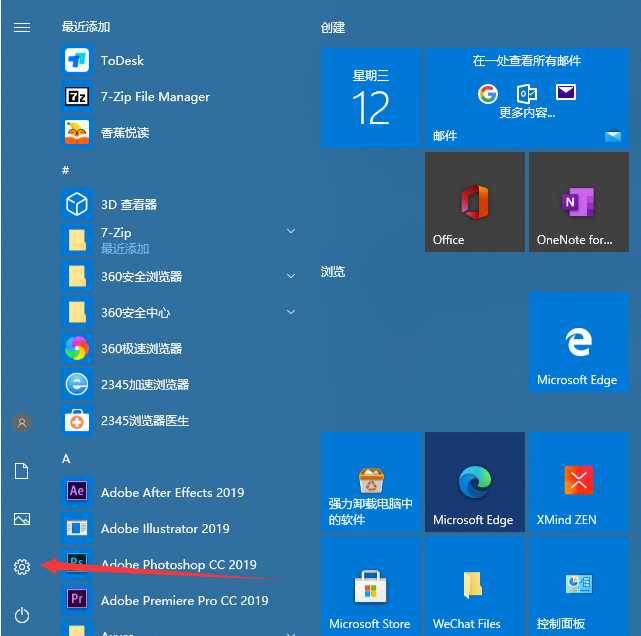
 魔法猪一健重装系统win10
魔法猪一健重装系统win10
 装机吧重装系统win10
装机吧重装系统win10
 系统之家一键重装
系统之家一键重装
 小白重装win10
小白重装win10
 IE恶搞砖家v2.0 免费绿色版 (随意修改IE网页小工具)
IE恶搞砖家v2.0 免费绿色版 (随意修改IE网页小工具) 小白系统 ghost Win8.1 64位纯净版201509
小白系统 ghost Win8.1 64位纯净版201509 雨林木风Ghost win8 32位专业版下载v201705
雨林木风Ghost win8 32位专业版下载v201705 深度技术 Ghost win7 SP1 32 位旗舰版 V8.6
深度技术 Ghost win7 SP1 32 位旗舰版 V8.6 系统木马查杀专家 v2013 官方最新免费版 (专杀系统残留木马)
系统木马查杀专家 v2013 官方最新免费版 (专杀系统残留木马) 睿智男人好助手 V3.51.340 中文绿色免费版 (男人的好帮手)
睿智男人好助手 V3.51.340 中文绿色免费版 (男人的好帮手) 搜狗拼音输入
搜狗拼音输入 Windows 7永
Windows 7永 YY语音 v6.4.
YY语音 v6.4. 深度技术ghos
深度技术ghos 电脑公司Ghos
电脑公司Ghos 系统之家ghos
系统之家ghos 系统之家Ghos
系统之家Ghos 深度技术win1
深度技术win1 雨林木风win1
雨林木风win1 萝卜家园win1
萝卜家园win1 小白系统ghos
小白系统ghos Instagiffer
Instagiffer